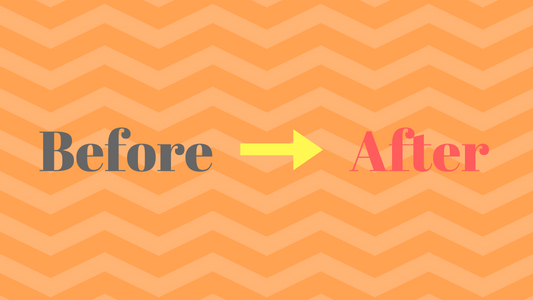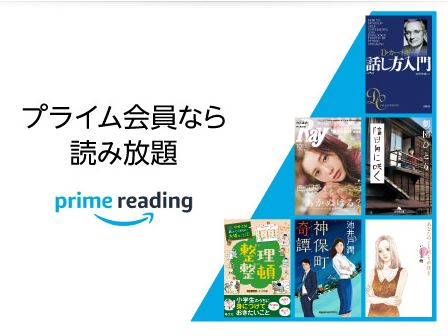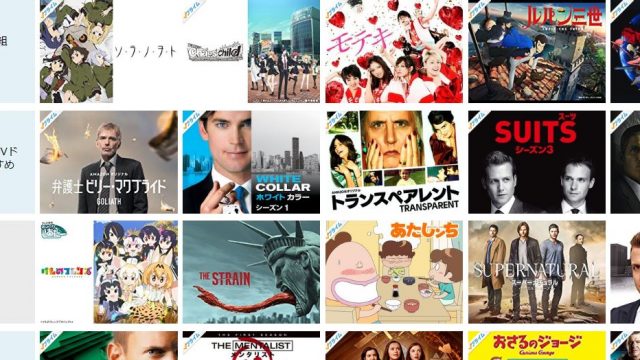会社近くのフレッシュネスバーガーに行き始めて、お店とLINE友達になりました。
クーポンが配信されていたので”Get”しましたが、その後の使い方がわからなかったのでまとめました。
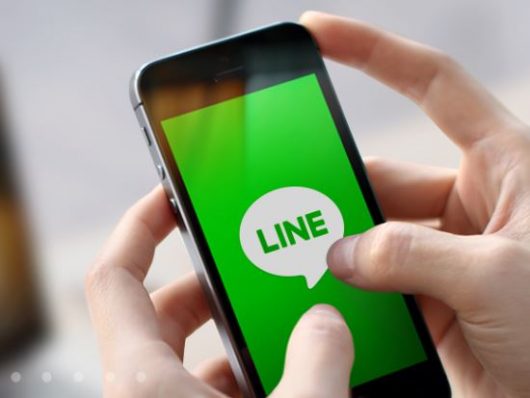
LINE.me
目次
お気に入りのお店のクーポンを”Get”したけど。
いろんなお店でLINEのお友達登録を使ったPR活動をしているのを見かけます。
LINE登録したらお得な情報がもらえるとあって、結構登録してしまうことが多いです。
配信されたクーポンをGetしたけど表示方法がわからない方、いらっしゃいませんか?!
私はわからなかったので、結局トーク画面をさかのぼってクーポン探してました…年ですね。
最近、結構な頻度で利用するようになったので、ここらでサッと出せるようになるためにクーポンのありかを解説します。
LINEで”Get”したクーポンを表示させる方法
LINEのクーポンのページは「友だち」ページのLINEサービス欄から
「クーポン」をクリック。
例)iOSの場合、自分の名前の下に表示されるLINEサービス一覧から選択
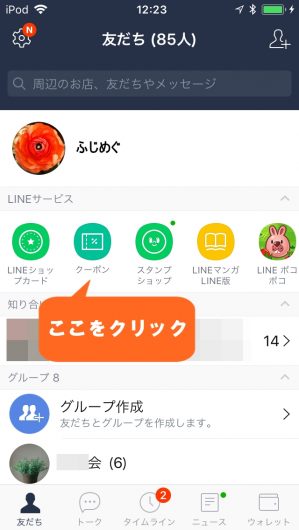
すると、すぐにクーポン一覧ページに遷移します。
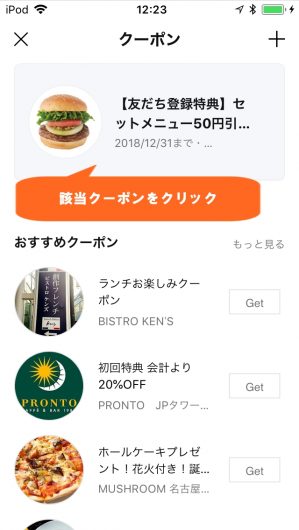
ここで該当クーポンをクリックし、クーポン画面のしたに表示される「使用する」をクリックして店舗スタッフに見せればOK!
これでトーク画面でさかのぼって探すこともなく、スマートにクーポンが利用できるようになりました!
簡単!
スポンサーリンク
トーク画面で配信されたクーポンを”Get”する方法
そもそもどうやってクーポンをゲットするのか?
トーク画面で配信されたクーポンをクリックすると、詳細が表示されます。
右下に表示された「Get」をクリックするだけ。
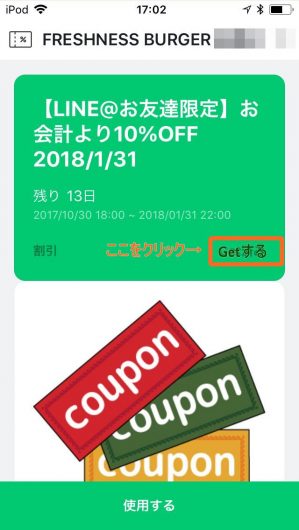
Getしておけば、先ほどの「チェックしたクーポン」に表示されるようになります。
近くのお店で使用できるクーポンを探す方法(位置情報利用)
この近くにクーポン配信しているところあるかな?と検索する場合など。
クーポンページで自分がゲットしたクーポンの一覧をスクロールすると、おすすめクーポンの一覧が表示されています。

この薄い文字で表示されている「もっと見る」をクリックすると
「近くのクーポンを探す」が薄文字で出てきます。
その横にある○印をクリックすると、位置情報を利用した検索結果が表示されます。
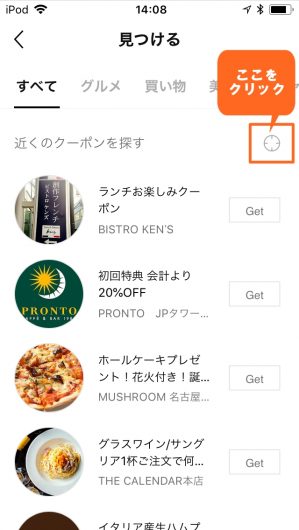
場所を指定してクーポンを探す方法
という場合。
位置情報を利用せず、検索位置を指定して検索したいですよね。
今回は「両国」(なぜ?!)で検索する方法。
まず、お友達一覧画面で「周辺のお店、友だちやメッセージ」をクリック。

「クーポン」を検索するので、クーポンをクリック。
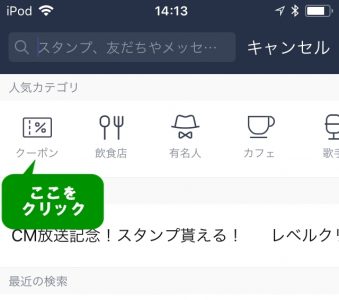
検索欄に「クーポン」が入力されているので、その後ろに検索したい場所を入力。
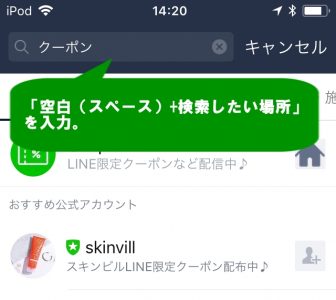
「クーポン」の後ろにスペース(空白)を入れないと、上手く検索できません。
今回の場合は「スペース+両国」→「クーポン 両国」です。
すると結果が表示されました。
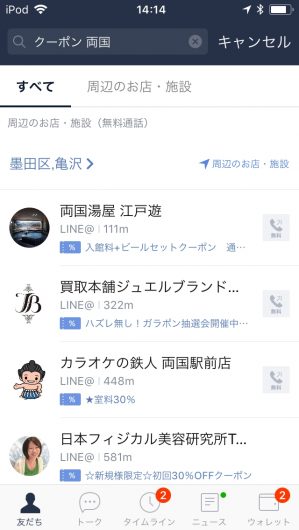
位置情報が優先されてしまい、任意の場所をどう調べるかわからなかったので、まとめてみてスッキリしました!
まとめ
何かとお得になるクーポンっていいですよね。
でも管理するのは大変。
LINEなら一つのページで見られて簡単です。
これで会計の時に簡単にクーポンが活用できそうです!